Cómo sincronizar tu correo Outlook con Twitter
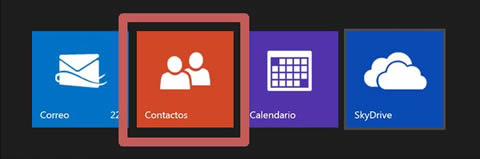
¿Haz dejado de comunicarte con tus contactos de Twitter por revisar tus mensajes de Outlook?. No te preocupes. Ahora con el nuevo correo de Microsoft podrás sincronizar ambas cuentas para retomar la comunicación con tu familia y amigos conectados a tu cuenta social, es decir, ya no te perderás los tweets (mensajes, videos, imágenes, etc) que comparten tu amigos en la red social de microblogs porque los podrás ver directamente desde la plataforma de correo, además, tienes más opciones como la responder los mensajes desde el correo.
¿Qué vas a encontrar en este artículo?
Pasos para conectar Outlook.com con Twitter
1. Dirígirte a Outlook.com, ingresas tu usuario y contraseña para iniciar sesión de tu cuenta de correo electrónico.
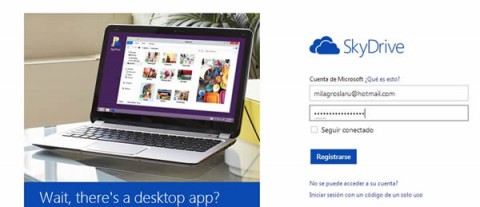
2. Luego te vas a la parte superior izquierda de tu bandeja de entrada y despliegas la flecha que se ubica al costado del icono de Outlook.
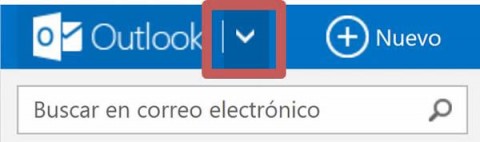
3. Elige el recuadro con el nombre Contactos, aquel que es de un color medio rojizo.
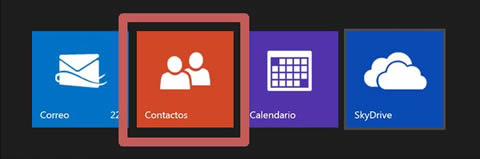
4. En seguida aparecerá la lista de tus contactos ordenados alfabéticamente. Pero al costado de esta lista verás una pequeña lista de redes sociales. Elige entre ellas la de Twitter.
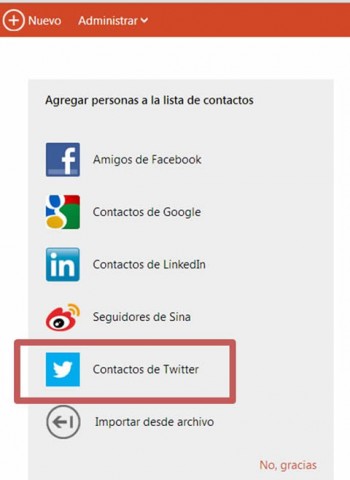
5. Al hacer click sobre la alternativa, se abrirá una ventana con el título Mantenerte en contacto con tus contactos de Twitter.
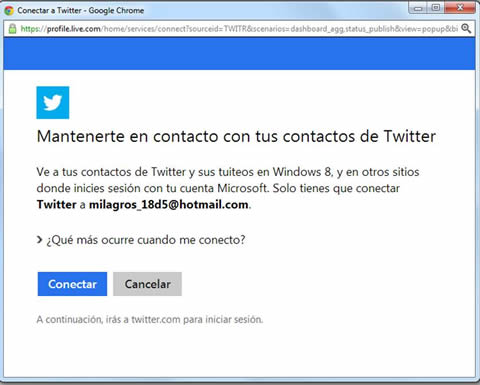
6. Haz click sobre el botón Conectar. Inmediatamente te llevará a una ventana donde tendrás que poner los datos para ingresar a tu cuenta de Twitter si es que todavía no has iniciado sesión.
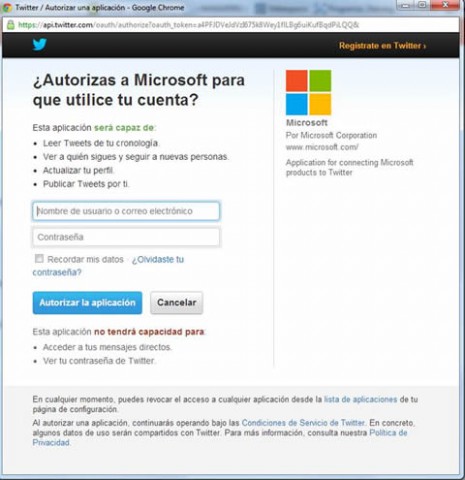
7. Lee atentamente lo que es capaz de hacer la aplicación. Una que vez estés seguro de todo entonces continua con el proceso actualización de la aplicación. Outlook te redirigirá a la aplicación.

8. Ahora ya podrás conectarte tu Twitter desde tu cuenta de Outlook.
Una vez que has hecho eso verás que los contactos que tenías en Twitter también están en tu lista de amigos de tu correo electrónico Outlook.
Cómo administrar el contenido de tu cuenta de Twitter en Outlook
Administra tu cuenta de Twitter en Outlook: Para ello dirígete a la página de servicios del perfil denominado profile.live.com/services, le das click al botón ¿qué pasa? y en seguida se abrirá una ventana como la que se ve abajo.
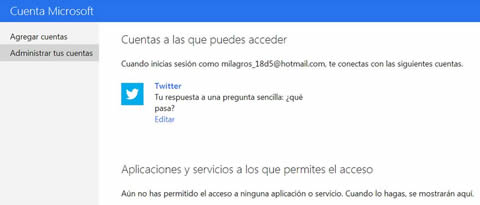
Visualizar los tweets desde tu bandeja de Outlook:
Los tweets que comparten tus amigos y las personas a quienes siguen los podrás ver en el lado derecho de tu bandeja de entrada una vez que hayas sincronizado ambas cuentas e inicies sesión en tu cuenta Outlook. Allí verás las actualizaciones en vez de los anuncios.
Consejos y Tips
- Para permitir que otros servicios encuentren tu cuenta de Twiter sigue los pasos: Inicia sesión en la plataforma social, te diriges a la opción "Configuración", buscas la sección "Correo electrónico" y activas con un check la casilla "Permitir que otros me encuentren por correo electrónico".
- Para desactivar la opción "Permitir que otros me encuentren por correo electrónico", quita el ckeck de la opción. No te olvides de guardar los cambios en ambos casos.
Sabías que…
- Los cambios en privacidad o configuración que hagas en tu cuenta de Twitter pueden tardar mucho en actualizarse en tu cuenta de Outlook. Por ello te recomendamos mucha paciencia.
- La información que se comparte entre Twitter y Outlook es solamente contenido público.
- Outlook almacena la información del perfil de las personas a las que sigues en tu libreta de notas.
- Cada vez que ingresas a Twitter desde tu cuenta de Outlook se hace uso de la herramienta Api Twitter para actualizar los tweet que comparten tus amigos y las personas a las que sigues.
- La función Vista activa te permite ver más cosas sin la necesidad de abrir un mensaje. Además si recibes un correo con la actualización de tu amigo en las redes sociales podrás hacer un comentario directamente desde el mensaje.
- Si tu cuenta de Twitter está asociada a un servicio de Microsoft entonces otros usuarios podrán reconocerla, ya que la misma red social de pájaro azul permite que se encuentre a través de tu correo electrónico.
- Por cuestiones de seguridad Outlook deja ver el nombre y la foto perfil de la persona que te envía un mensaje para que conozca de donde procede
.

Posibles Problemas
Si se da el caso de que no puedes ver el correo electrónico de la persona que te lo envió o no puedas visualizar su foto de perfil, entonces entonces se puede afirmar que la cuenta no pertenece a un servicio de Microsoft. Por ello no se reconoce. Otra razón puede ser la existencia de varias entradas para un solo usuario dentro de tus contactos. Para solucionar eso, anda a tu lista de contactos y selecciona todas las cuentas que pertenecen a la misma persona y utiliza la opción de vincular cuentas de correo.
Preguntas Frecuentes
Ya sincronicé Twitter con Outlook, ¿pero por qué me sigue saliendo la alternativa?
En caso ya hayas conectado tu cuenta de Twitter con Outlook y tengas este problema, lo más probable es que el correo de microsoft no encuentre en la dirección de correo en los servicios. Por ello lo mejor es que vayas al siguiente link para que lo conectes profile.live.com/services.
Conclusión
La conexión de Twitter con Outlook facilitará la actividad de los usuarios ya que mientras esté revisando el correo electrónico pueden estar al tanto de lo que pasa en el mundo ya que la red de microblog es de mucha utlidad para estar al tanto de las cosas que pasan alrededor del mundo. Claro, que esa no es la única utilidad pues es una red social.
Si quieres conocer otros artículos parecidos a Cómo sincronizar tu correo Outlook con Twitter puedes visitar la categoría Correo Electrónico.
Deja una respuesta
Te puede interesar